Cara nak hilangkan background gambar
Cara nak kosongkan background
Cara nak buang background gambar
macam mana, bagaimana, ini semua adalah persoalan yg sering ditujukan bagi menghilangkan background gambar & dapatkan object yang kita nak sahaja. '' How to convert JPG/JPEG to PNG ''
Okay, JPG/JPEG & PNG ni adalah format gambar, kalau JPG atau JPEG adalah gambar biasa yang kita lihat seperti dibawah , tidak bergerak, bukan dalam bentuk video atau lagu,

selain search di google , gambar2 berfomat PNG, kita boleh juga search clip art, kalau dha taktahu sgt tp risiko di google ni kita akan dapat jugak gambar yang berbackground even kita nak cari gambar yang tak ada background. Macam mana nak tau tu format PNG atau JPG ?
Okay,

nampak gambar kat atas ni? background dia kotak2 kelabu putih tu kan? gambar macam ni lah format PNG. background kosong.
OKAY, dah kenal PNG ? Jom ikuti tutorial nak 'hilangkan background gambar' / convert JPG to PNG.
STEP 1 :
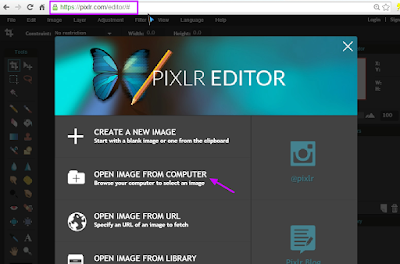
pergi ke --> https://pixlr.com/editor
sebab pixlr ni ada macam2 jenis, untuk convert to png, kita guna PIXLR EDITOR. yang ni sgt sesuai untuk beginner sbb photoshop agak extreme.
Lepas dah keluar laman web PIXLR mcm dalam gambar tu, boleh pilih sources gambar, kalau gambar tu ada dalam laptop/pc/komputer anda, terus Click dekat anak panah purple tu & cari gambar tersebut. Tak perlu sign up.
Step 2 :
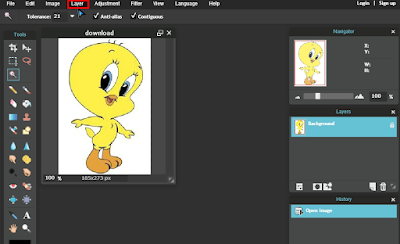
lepas tu dia akan keluar macamni, click dekat ' Layer ' yang berkotak merah tu.
STEP 3 :
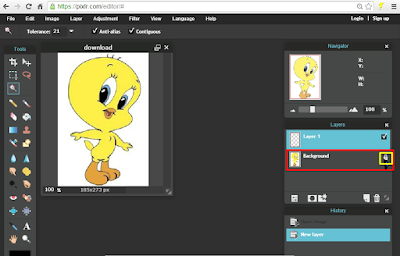
Pada bahagian kanan, akan muncul satu kotak '' Background ' macam dalam kotak merah yang cik e-ka dah tandakan tu, double click atau klik 2 kali pada kotak kuning kecik tu macam simbol mangga tu.
STEP 5 :
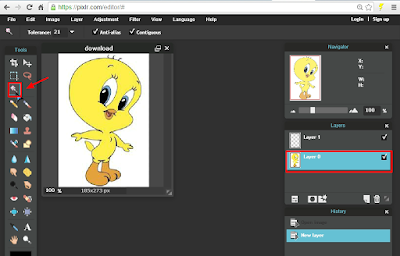
Tempat yg kita click tadi akan jadi 'tick' mcm dalam gambar di atas. Kemudian, pergi ke kotak merah sebelah kiri yg cik e-ka letak anak panah tu, click lasso tool tersebut .
Step 6 :
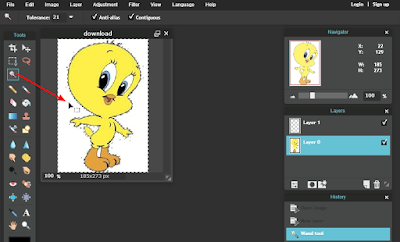
Click bahagian background yang kita nak hilangkan tu. Contohnya kat sini cik e-ka nak hilangkan background putih tersebut, click pada background putih tersebut.
Step 7 :
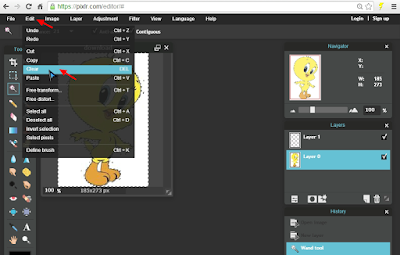
Pergi ke ' Edit ' & click ' Clear '
background anda akan di hilangkan.
Step 8 :
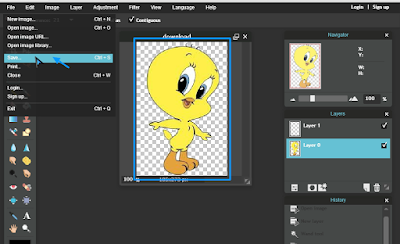
Background dah pun hilang & sekarang tinggal object sahaja! Boleh lah click ' File ' & click ' save '
Step 9 :
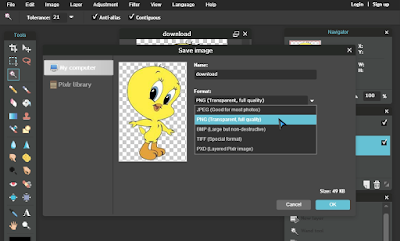
Untuk format, bukan lagi JPEG tetapi click PNG , barulah gambar tersebut berada dalam format PNG iaitu tiada background. & click ' OK '
SIAP!
Haa, step by step lagi ;) mudah & sesuai untuk beginner , lepasni e-ka bagi tutorial extreme lg kalau ada rezki, untuk gambar yang background putih je macam kat atas ni senang lah,untuk background berserabut lg extreme , sebarang persoalan boleh comment kat bawah ye ;)



No comments:
Post a Comment